學校買了兩台Zenbo,想想如何來應用,看過很多場所雖然買了這類的機器人,卻只會使用內建的服務
問問天氣、問問名子這種無聊極致的問題,既然買了就要用他來展示學校的空間特色。
Zenbo Junior開發的三種模式
一、預設模式:開機後預設啟動,會出現可愛的臉,也可辨識一些基本語音。
- 能辨識語音指令包括以下所列
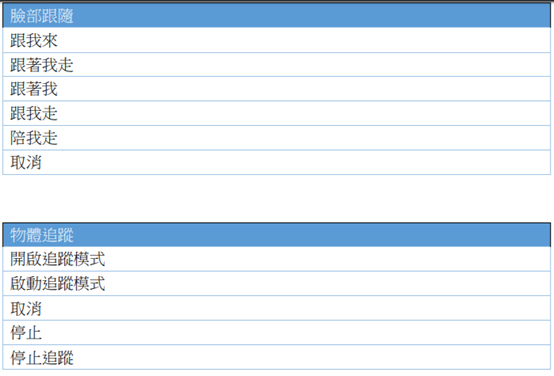
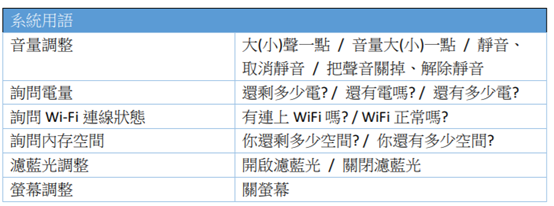
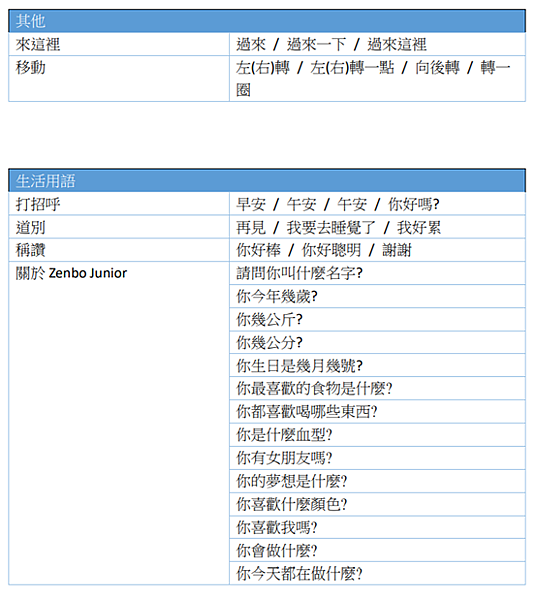
二、Zenbo實驗室:https://zenbolab.asus.com/
- 實驗室可利用拖曳方式建立程式碼,
- chrome為開發模式,cmd執行,開啟chrome
"C:\Program Files (x86)\Google\Chrome\Application\chrome.exe" --allow-running-insecure-content
或
"C:\Program Files\Google\Chrome\Application\chrome.exe" --allow-running-insecure-content
- 開啟https://zenbolab.asus.com/(如有需要,請建立帳號)
- 將Zenbo開啟並連上網路,注意,開發電腦必須與Zenbo連上同一個區域網路。
- 開啟Zenbo的實驗室APP,觀察IP位址。

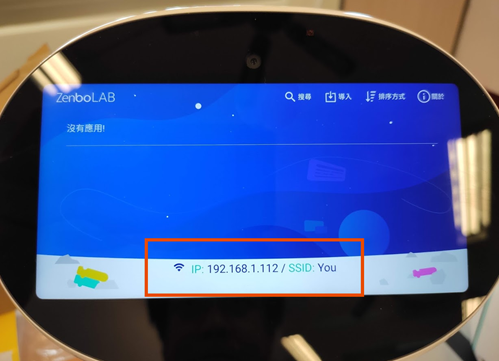
- 將電腦與Zenbo連線,輸入
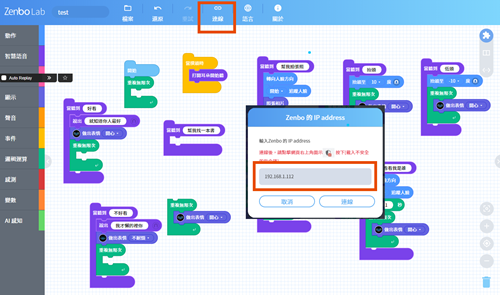

- 連線後,開始撰寫程式。
- 程式完成後,可直接點選執行。
- 本界面也是由Python撰寫,因此也可參考其程式碼,點選右上角,可切換積木模式或程式碼模式。

三、Python開發模式
- 先至Zenbo SDK下載Python SDK及範例程式:
SDK:https://zenbo.asus.com/developer/documents/Python-SDK-Getting-Started/Setup-PyZenbo
範例程式:https://zenbo.asus.com/developer/tools/ - 開啟Python(本次使用VScode),執行python setup.py install,以安裝Pyzenbo模組
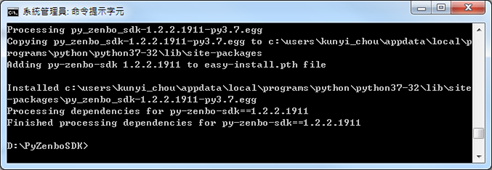
- 開啟hello.py後執行,即可聽到Zenbo說hello。

- 後續請參考其他範例程式。
目前正在寫一個APP,使用者詢問特定哪類的書時,Zenbo會引導使用者走到那本書的位置。
文章標籤
全站熱搜


 留言列表
留言列表